WIA-scannerfejlen er et scannerrelateret problem, men du kan også få den samme fejl, mens du bruger en printer. Hele fejlmeddelelsen siger “Du har brug for en WIA-driver for at bruge denne enhed. Installer det fra installations-cd'en eller producentens websted, og prøv igen ”.
Denne fejl stopper formularen fuldstændigt ved hjælp af scannere eller printer. det kan være muligt at udskrive fra tid til anden, men ikke stole på det.
tjek de effektive løsninger, vi har beskrevet nedenfor.
Hvad er WIA Driver?
WIA står for Windows Image Acquisition. det er en eksklusiv driver- og programmeringsgrænseflade fra Microsoft. WIA er simpelthen en scannerdriver, og den er kompatibel med et antal software. Hvis du får “Du har brug for en WIA-driver til at bruge denne enhed” på din computer, betyder det, at scannerdriveren på din computer ikke bliver aktiveret. Så du skal enten fjerne det fra computeren eller opdatere driveren.
2 måder at rette WIA-scannerfejl på
Hvis du nogensinde ser, at WIA-driveren mangler fejl på din computer, betyder det, at driveren på dit system skaber et problem. WIA-driveren til scanneren er sandsynligvis gammel, og den er ikke kompatibel med det nye system, ellers kan driveren være blevet beskadiget af ukendte årsager. Uanset hvad det er, står du muligvis over for uforudsete problemer med dit system. Så det er bedst at løse problemet med det samme.
Metode nr. 1: Løs fra WIA Service
Dette er en simpel løsning til WIA-scannerfejl, udført fra Windows Image Acquisition Service-panelet, og ifølge mange brugerkommentarer fungerer dette bestemt.
Trin # 1: Skriv i søgefeltet Løb og vælg det fra søgeresultaterne.
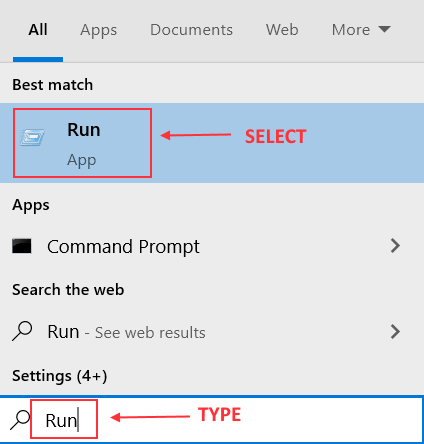
Trin # 2: I Løb dialogboks, skriv services.msc og klik Okay.
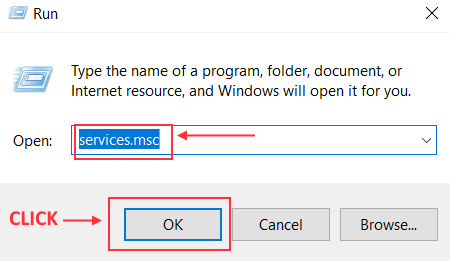
Trin # 3: Tjenester vindue åbnes. Rul ned og find Windows billedoptagelse eller WIA.
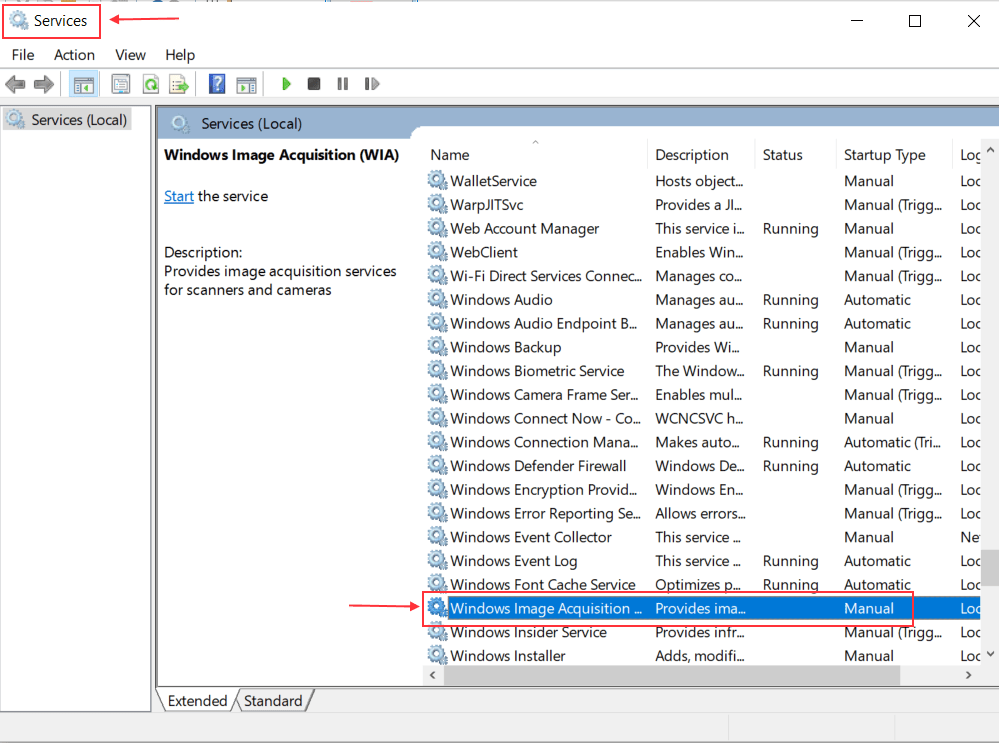
Trin # 4: Foretag et højreklik på WIA og vælg Ejendomme fra drop-menuen.
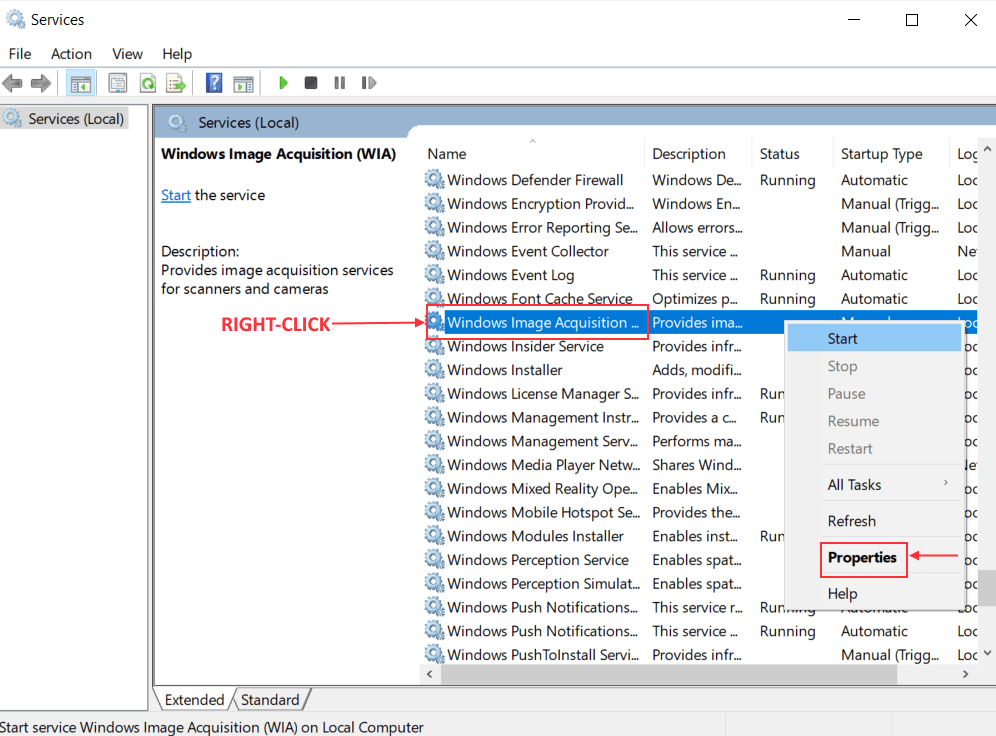
Trin # 5: Klik på WIA-panelet Log på fanen.
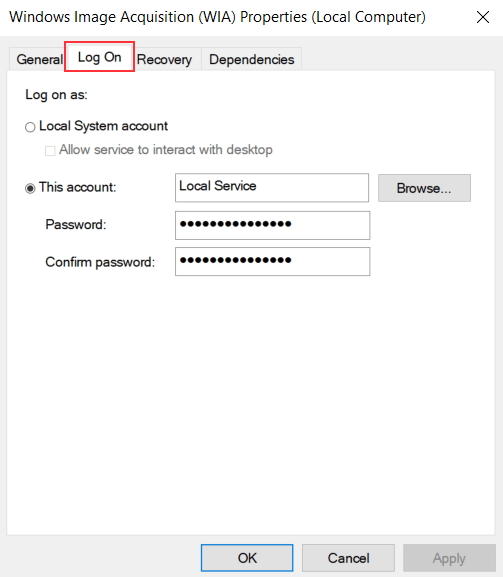
Trin # 6: Under Log på vælg fanen Lokal systemkontot mulighed. Marker afkrydsningsfeltet ved siden af Tillad, at service interagerer med Desktop og klik ansøge at fortsætte.
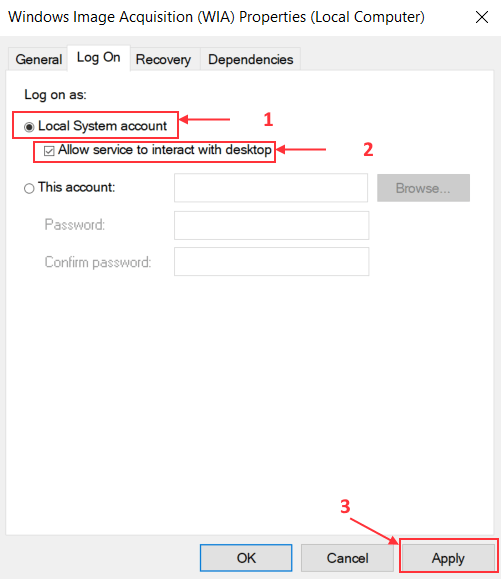
Endelig skal du genstarte computeren, og WIA-scannerfejlen skal løses.
Metode nr. 2: Opdater driveren manuelt
Endelig vil vi bare anbefale, at hvis du stadig står over for WIA Scanner-fejlen, så prøv at opdatere WIA-driveren manuelt.
Trin # 1: Gå bare til webstedet for producenten af din scanner.
Trin # 2: Find den nyeste driver til scanneren.
Trin # 3: Download driveren, og fuldfør installationstrinene korrekt.
Efter installation skal du genstarte din pc, og fejlen skal forsvinde.
WIA-scannerfejlen er et kritisk Windowns 10-problem, der gør scannerne helt ubrugelige. Det kan også skabe andre resterende problemer, der kan forhindre, at operativsystemet fungerer korrekt. Så disse problemer skal løses med det samme og forhåbentlig ved hjælp af rettelserne kommer du derhen.

